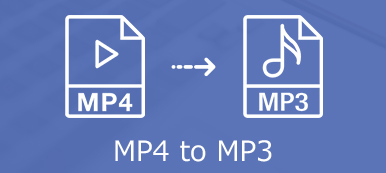FLAC, MP3'e benzer bir ses formatıdır, ancak ücretsiz bir kayıpsız ses codec'idir. MacBook'unuzda FLAC'ta bazı müzik dosyalarınız varsa, ancak bunları başka cihazlarda çalamıyorsanız veya ses dosyasını sıkıştırmanız gerekiyorsa, FLAC'ı Mac'te orijinal ses kalitesiyle MP3'e dönüştürebilirsiniz. Makale, bir FLAC dosyasını MacBook'ta MP3'e dönüştürmek için en sık kullanılan iki yöntemi paylaşıyor. İhtiyacınıza göre istediğiniz birini seçin.

- Bölüm 1: Tıklamalarla FLAC'ı MP3 Online'a Dönüştürme
- Bölüm 2: Mac'te FLAC'ı MP3'e Dönüştürmenin Profesyonel Yöntemi
- Bölüm 3: FLAC to MP3 Online Converter VS Professional Converter
- Bölüm 4: Mac'te FLAC'ı MP3'e Dönüştürme Hakkında SSS
Bölüm 1: Tıklamalarla FLAC'ı MP3 Online'a Dönüştürme
Mac'te FLAC'ı MP3'e dönüştürmeniz gerekiyorsa, çevrimiçi müzik dönüştürücüleri ilk seçim olmalıdır. Apeaksoft Ücretsiz Çevrimiçi Ses Dönüştürücü herhangi bir video veya ses dosyasını çevrimiçi olarak ücretsiz olarak ses formatlarına dönüştürmek için çok yönlü bir yöntemdir. Ayrıca, ses ayarlarını da yapabilir, ses döngüsü ekleyebilir ve daha fazlasını kolaylıkla yapabilirsiniz.
1. AdımÜcretsiz çevrimiçi FLAC'tan MP3'e dönüştürücüye gidin, programı bilgisayarınızda başlatabilirsiniz. Ardından Dönüştürülecek Dosyaları Ekleyin yükleyiciyi indirmek için düğme. FLAC'ı ve hatta videoları herhangi bir sınırlama olmaksızın dönüştürmenize olanak tanır.
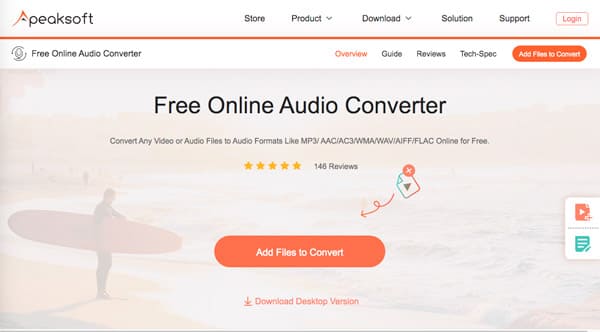
2. AdımYükleyiciyi kurduktan sonra, Dönüştürülecek Dosyaları Ekleyin FLAC dosyalarını MacBook'unuzdan içe aktarmak için düğmesine basın. Ardından, FLAC dosyalarını bir toplu işlem içinde Mac'te çevrimiçi MP3'e dönüştürmek için çıktı formatı olarak MP3'ü seçebilirsiniz.
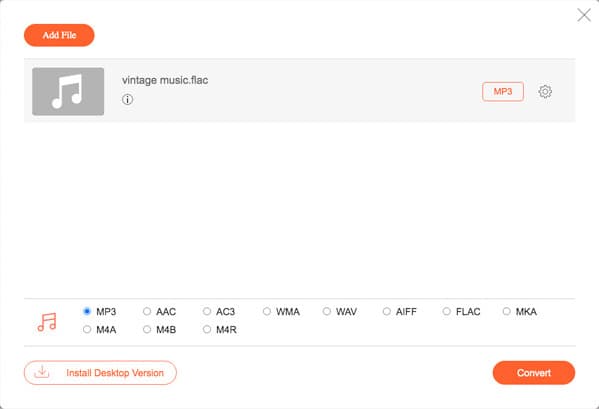
3. AdımAyrıca, ses codec'i, örnekleme hızı, kanal ve bit hızı gibi ses ayarlarını değiştirebilirsiniz. Bundan sonra, dönüştürmek MacBook'ta FLAC'ı MP3'e dönüştürmek için düğmesine basın. Artık MP3'ü sabit sürücünüze ve sosyal medya sitelerine kaydedebilirsiniz.
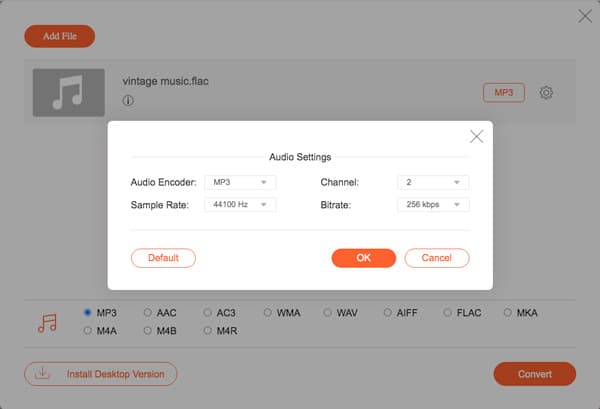
Bölüm 2: Mac'te FLAC'ı MP3'e Dönüştürmenin Profesyonel Yöntemi
Ses kalitesini artırmanız, farklı FLAC kliplerini birleştirmeniz, müzik dosyalarını toplu işlemle dönüştürebilir ve hatta ID3 etiketlerini düzenlemeniz gerekiyorsa, Apeaksoft Video Dönüştürücü Ultimate dikkate alabileceğiniz Mac için MP3 dönüştürücü çok yönlü FLAC olmalıdır. Ayrıca, ses dosyalarını DVD ve Blu-ray diskten de çıkarabilirsiniz.

4,000,000 + Yüklemeler
FLAC, M4A, AAC ve diğer ses dosyalarını kolaylıkla MP3'e dönüştürün.
Toplu iş içinde FLAC'ı MP3'e dönüştürmek için donanım hızlandırması sağlayın.
İstediğiniz FLAC'ı kırpın, ses kliplerini birleştirin ve hatta dosyaları geliştirin.
Metadata düzenleyicisiyle tüm müzik dosyalarının ID3 etiketlerini uygun şekilde düzenleyin.
1. AdımFLAC - MP3 dönüştürücüsünü Mac için indirip yükleyin, programı bilgisayarınızda başlatabilirsiniz. Tıkla Dosya Ekle FLAC dosyalarını programa yüklemek için düğmesine basın.

2. AdımFLAC dosyalarını içe aktardıktan sonra Profile tıklayıp çıktı formatı olarak MP3'ü seçebilirsiniz. Ayrıca, çıkışın ses ayarlarını da değiştirebilirsiniz.

3. AdımFLAC ses dosyalarını Kırp menülerini tıklayarak da bölebilirsiniz. Elbette, seçilen FLAC dosyalarını bir MP3 dosyasına dönüştürmek için Bir dosyada birleştir seçeneğini işaretleyebilirsiniz. Ayrıca şunları da yapabilirsiniz M4A MP3 dönüştürmek bu dönüştürücü ile.
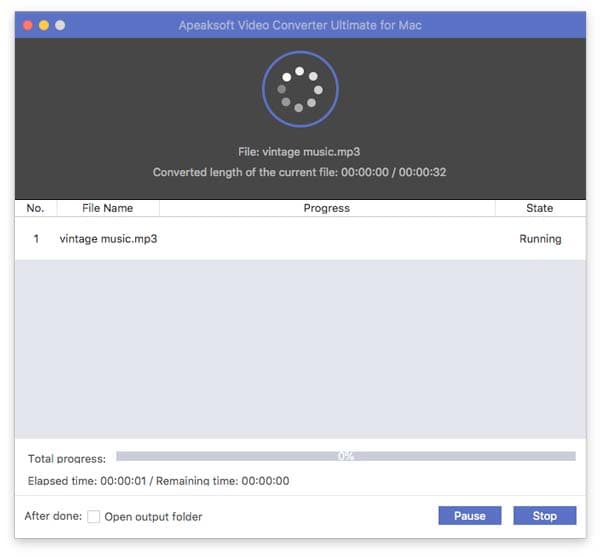
Bölüm 3: FLAC to MP3 Online Converter VS Professional Converter
En iyi seçenek ne olmalı, FLAC'tan MP3'e çevrimiçi dönüştürücüye mi yoksa MacBook için profesyonel olana mı? Aşağıdaki bilgilerle farklılıklar hakkında daha fazla bilgi edinin.
| Mac için FLAC MP3 Converter | İnternet üzerinden FLAC - MP3 Dönüştürücü | Masaüstü FLAC'tan MP3'e Dönüştürücü |
|---|---|---|
| Ses ve Video Dosyalarını dönüştürün. | Yalnızca ses ve video formatlarını destekleyin. | Sesi, videoyu dönüştürün ve hatta cihaz ön ayarlarına dönüştürün. |
| Dönüşüm için Donanım Hızlandırma. | Büyük bir FLAC dosyasını MP3'e dönüştürmek biraz zaman alır. | Donanım hızlandırma ile ses dosyalarını hızlı bir şekilde dönüştürmenizi sağlar. |
| Video Dosyalarını yerleşik olarak geliştirin video geliştirici. | Müsait değil. | Videoyu geliştirmek ve dosya kalitesini optimize etmek için 4 farklı yöntem sağlayın. |
| Ses Dosyalarını Düzenleyin. | Müsait değil. | Ses klibini kırpın, farklı ses dosyalarını birleştirin, ID3 etiketlerini düzenleyin ve hatta ses seviyesini ayarlayın. |
Bölüm 4: Mac'te FLAC'ı MP3'e Dönüştürme Hakkında SSS
1. iPhone ve Android için En İyi FLAC Oynatıcılar nelerdir?
FLAC'ı MP3'e dönüştürmek yerine, FLAC oynatıcıyı Android telefonunuza veya iPhone'unuza da yükleyebilirsiniz. İşte dikkate alabileceğiniz en iyi 5 FLAC oynatıcı, AIMP, Neutron Müzik Çalar, FLAC Oynatıcı, Altın Kulak, Tonido ve daha fazlası.
2. FLAC ve MP3 arasındaki Farklar Nelerdir?
1. Ses algoritması: FLAC, orijinal kayıtla aynı olan kayıpsız bir sıkıştırma ses formatıdır. MP3, aynı bit hızında AAC'den daha düşük kalite sunan kayıplı bir sıkıştırma ses formatıdır.
2. Uyumluluk: FLAC modern müzik çalar, Android 3.1, Windows phone 7 ffmpeg ile uyumludur. Hemen hemen tüm müzik çalarlar MP3 dosyalarını destekler.
3. Dosya Boyutu: MP3 videolarının FLAC ile kodlanmış aynı dosyanın boyutunun% 20'si olması daha olasıdır. FLAC'ı MP3'e dönüştürmek için başka bir nedendir.
3. FLAC + CUE'yi MP3'e Kolaylıkla Dönüştürme?
CUE dosyası, bir CD'den FLAC dosyaları için kullanılabilen, FLAC dosyasıyla ilişkili dizin dosyasıdır. FLAC sesini sıkıştırmanız veya başka bir uyumlu cihaza aktarmanız gerekiyorsa, doğrudan MacBook'unuzda FLAC'ı MP3'e dönüştürebilirsiniz.
Sonuç
FLAC'ı MP3'e kolaylıkla dönüştürmek istediğinizde, makaleden en verimli iki yöntem hakkında daha fazla bilgi edinebilirsiniz. FLAC dosyalarını çevrimiçi olarak ücretsiz dönüştürmeniz veya FLAC müzik dosyalarını dönüştürmek için profesyonel bir yöntem seçmeniz gerekip gerekmediğini, makaleden uygun bir tane bulabilirsiniz.